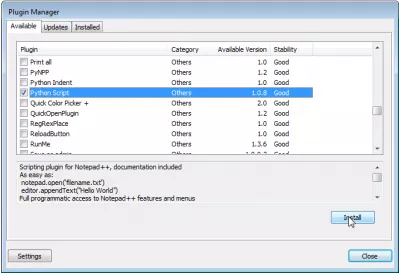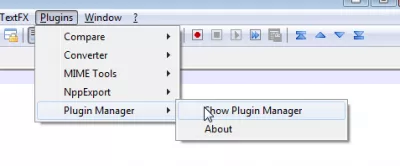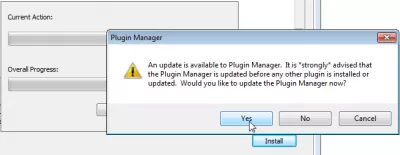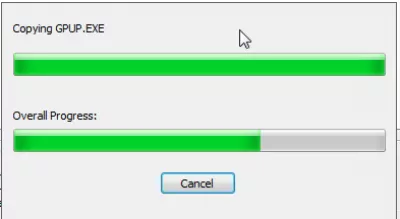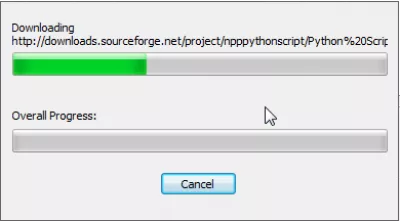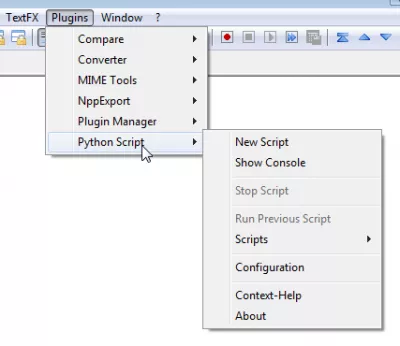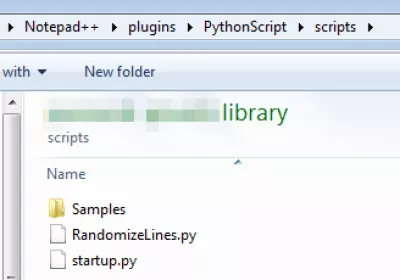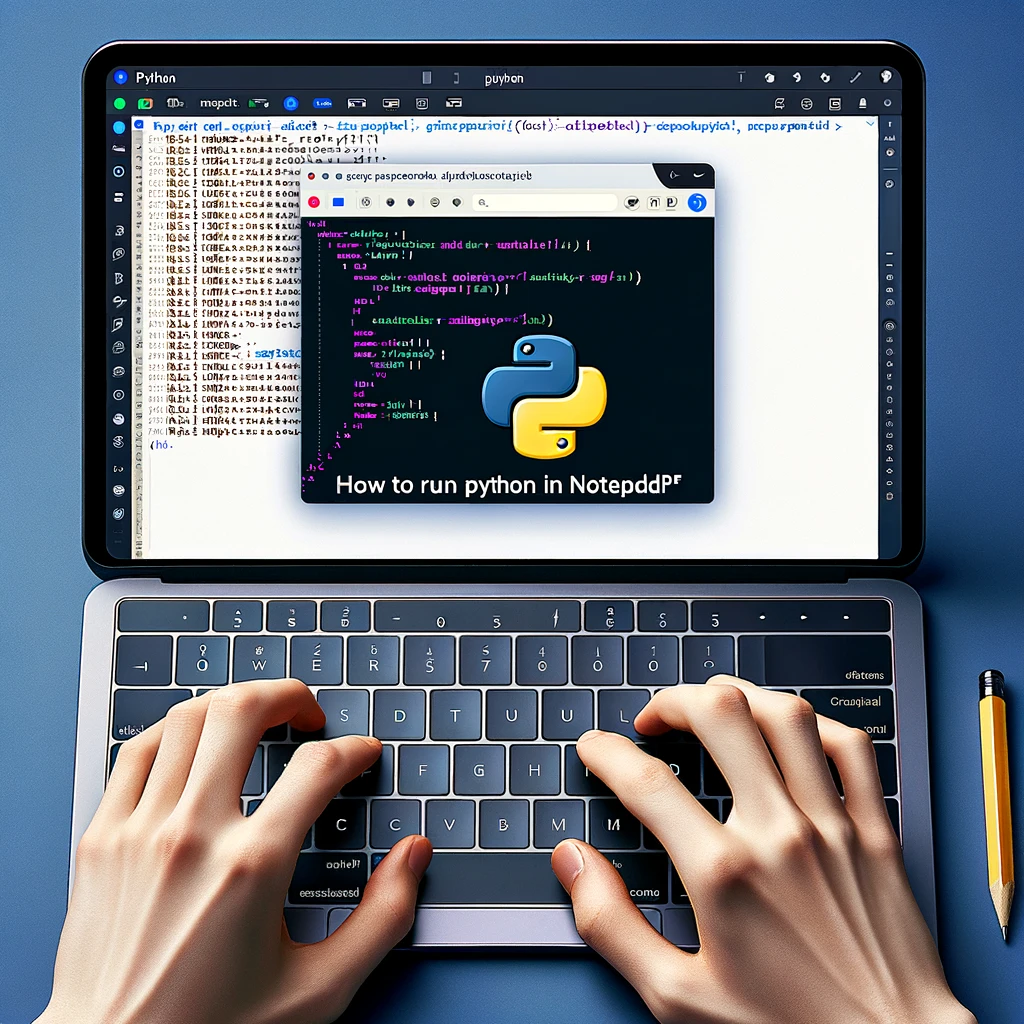Plugin Manager ile Notepad ++ Python Script eklentisini yükleyin
Notepad ++ Python eklentisi yükleme
Not Defteri'nde Python dilinde yazılmış çok sayıda ilginç komut dosyasını (bkz. Notepad ++ randomize, rasgele sıralar) çalıştırmak için Python Scriptplugin'i yüklemeniz gerekir.
Notepad ++ sıralı çizgiler rasgeleEl ile karşıdan yükleyip kurabilir veya menüde bulabileceğiniz Eklenti Yöneticisi ile otomatik olarak yükleyebilirsiniz. Eklentiler => Eklenti Yöneticisi => Eklenti Yöneticisini Göster
Notepad ++ eklenti yöneticisi
Eklenti Yöneticisi'ni açın, listede Python Script dosyasına bakın ve Yükle'yi seçin.
Notepad ++ veya Eklenti Yöneticinizi güncellemeniz istenebilir, lütfen devam etmeden önce bunu yapın.
Plugin Manager güncellendiğinde ve Notepad ++ 'ı yeniden başlattıktan sonra, eklentiyi tekrar yüklemeyi deneyin.
Not Defteri için Python eklentisi ++
Artık Plugins => Python Script menüsünde erişebilirsiniz.
Erişilebilir komut dosyaları ilk başta sınırlı olacak - klasörde gerekli komut dosyalarını yüklemeniz gerekiyor (büyük olasılıkla Program Files => Notepad ++ => plugins => PythonScript => script)
Not Defteri'nde Python nasıl çalıştırılır ++
Excel Pro Olun: Kursumuza katılın!
Sizi sadece birkaç seansta yetkin hale getirmek için tasarlanmış Excel 365 Basics kursumuzla becerilerinizi acemiden kahramana yükseltin.
Buraya kaydolun
Python komut dosyalarını Notepad ++ metin editöründe çalıştırabilmek için buna izin verecek ek bir eklenti yüklemek gerekir.
Eklenti yöneticisi tüm gerekli dosyaları kendi başlarına indireceğinden, eklentiye doğrudan eklenti yöneticisinden erişilebilir.
Eklenti yöneticisi notepad ++ ile görülemiyor
Notepad ++ 7.5'ten beri, eklenti yöneticisi artık Notepad ++ ile kullanılamaz. Notepad ++ 'da kurulu eklentileri yönetmek ve eklenti yöneticisini göstermek için ayrı bir eklenti kurulmalıdır. Bu, reklamların arayüzde gösterilmemesi için yapılmıştır.
Windows 10 eksik Notepad ++ eklenti yöneticisi yaşıyorsanız, paketi indirip NotePad ++ kurulum eklentisi klasörüne açarak eklenti NPPpluginmanager'i kurmanız yeterlidir.
Eklenti Yöneticisi Not Defteri'nde ++ nasıl görüntülenirNPP eklenti yöneticisi eklentisi
Sık Sorulan Sorular
- Python komut dosyalarını Notepad ++ 'da nasıl çalıştırabilirim?
- Python komut dosyalarını Notepad ++ 'da çalıştırmak için Python komut dosyası eklentisini eklenti yöneticisi aracılığıyla yükleyin. Yüklendikten sonra, Python kodunuzu düzenleyiciye yazın, ardından komut dosyasını yürütmek ve çıktıyı doğrudan Notepad ++ 'da görüntülemek için eklentinin konsolunu kullanın.
- Kullanıcılar, geliştirilmiş komut dosyası özellikleri için eklenti yöneticisini kullanarak Python komut dosyası eklentisini Notepad ++ 'da nasıl yükleyebilir?
- Python Script eklentisini Notepad ++ Eklenti Yöneticisi aracılığıyla yüklemek için eklenti yöneticisini eklentiler menüsünden açın, Python betiği ni arayın, seçin ve Yükle yi tıklayın. Değişiklikleri uygulamak için Notepad ++ 'yı yeniden başlatın ve otomasyon için Python komut dosyalarını kullanmaya başlayın ve editör içinde geliştirilmiş işlevsellik.

Yoann Bierling, teknolojilerde uzmanlık ve yenilik yoluyla küresel bir etki yaratan bir Web Yayıncılık ve Dijital Danışmanlık Uzmanıdır. Bireylerin ve kuruluşların dijital çağda gelişmeleri için güçlendirme konusunda tutkulu olan, eğitim içeriği yaratma yoluyla olağanüstü sonuçlar vermeye ve büyümeye yönlendirmeye yönlendirilir.
Excel Pro Olun: Kursumuza katılın!
Sizi sadece birkaç seansta yetkin hale getirmek için tasarlanmış Excel 365 Basics kursumuzla becerilerinizi acemiden kahramana yükseltin.
Buraya kaydolun